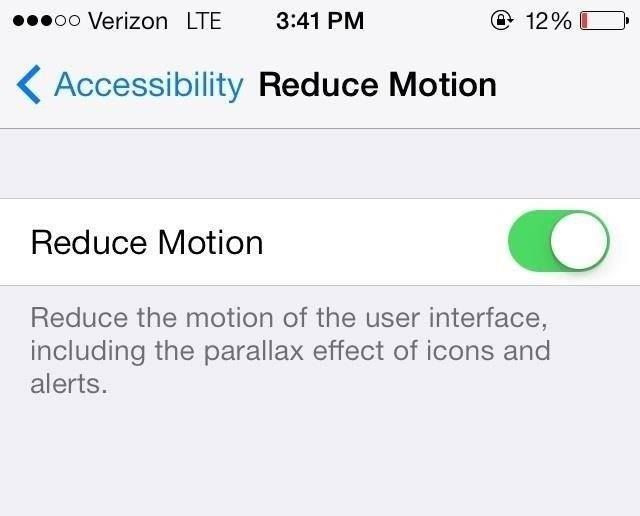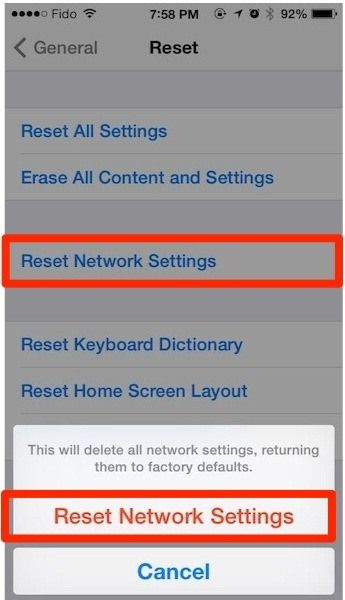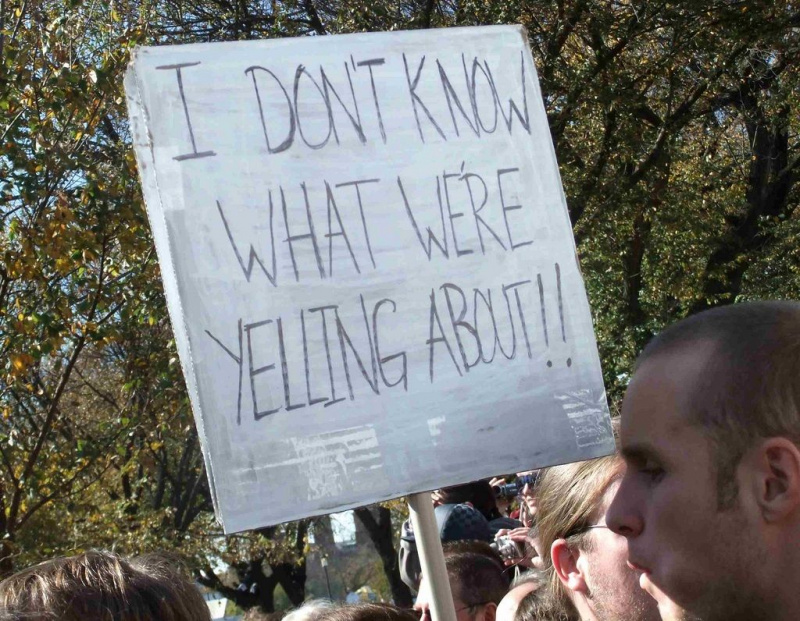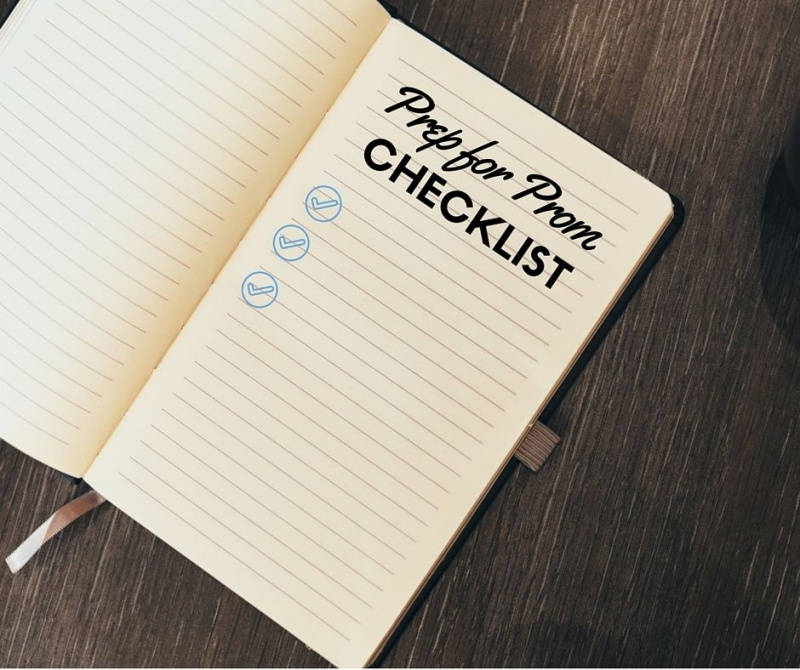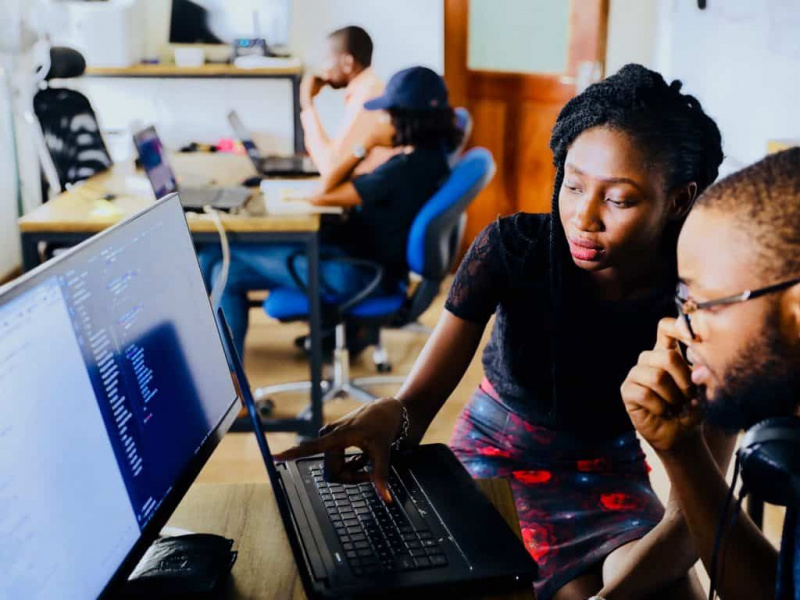Poté, co jsem si to přečetl, vím, jak zajistit, aby můj iPhone běžel rychleji

Co je jedna věc, kterou má vaše kalkulačka TI-84, MacBook a iPhone společné? Všichni fungují jako počítače a jedna věc, která se objevuje, čím více počítač používáte, ukládá stále více informací do paměti, je to, že začíná běžet pomaleji. To vážně brání vašim zkušenostem, ale to neznamená, že musíte hodit ručník a přijmout, že pomalý iPhone přichází s věkem. Existují věci, které můžete udělat, aby váš iPhone běžel rychleji, a dnes se podíváme na deset způsobů, jak optimalizovat výkon vašeho iPhone.
Proveďte čištění zařízení

Největším viníkem pomalého systému je ten, který je plný nepotřebného materiálu. I ti, kteří vyčistí svou sbírku aplikací, však stále zjistí, že mají pomalé zařízení. Je to proto, že k zajištění optimálního výkonu musíte z iPhonu vyčistit různé další věci. Kromě aplikací a dokonce i fotografií projděte aplikaci Zprávy a odstraňte staré konverzace.
Ty, které obsahují multimédia, mohou stále vážit vaše zařízení. Kromě toho vymažte mezipaměť z iPhonu. Mezipaměť je paměť, která je uložena v prohlížeči Safari vašeho iPhone pro budoucí použití. Mnohokrát se ocitnete v mezipaměti, která už ani není nutná. Jít do Nastavení , pak ve vašem Safari nastavení klikněte na Vymažte soubory cookie a data .
Vypněte automatické aktualizace a stahování
Reklamní
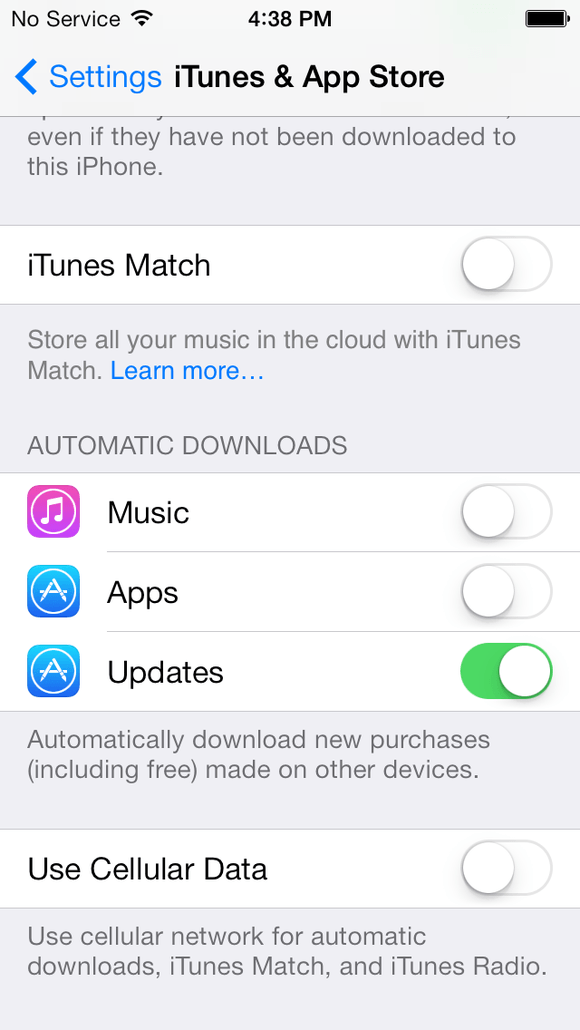
Když vaše zařízení neustále kontroluje aktualizace a stahování, nejen to omezuje výdrž baterie zařízení, ale také to ovlivňuje jeho rychlost. Chcete-li zabránit tomu, aby váš iPhone měl vždy tuto úlohu spuštěnou, přejděte na Nastavení , pak zaškrtněte Hudba, aplikace, aktualizace odpovídajícím způsobem na stránce iTunes a App Store podle toho, které aktualizace chcete deaktivovat.
Zavřete spuštěné aplikace
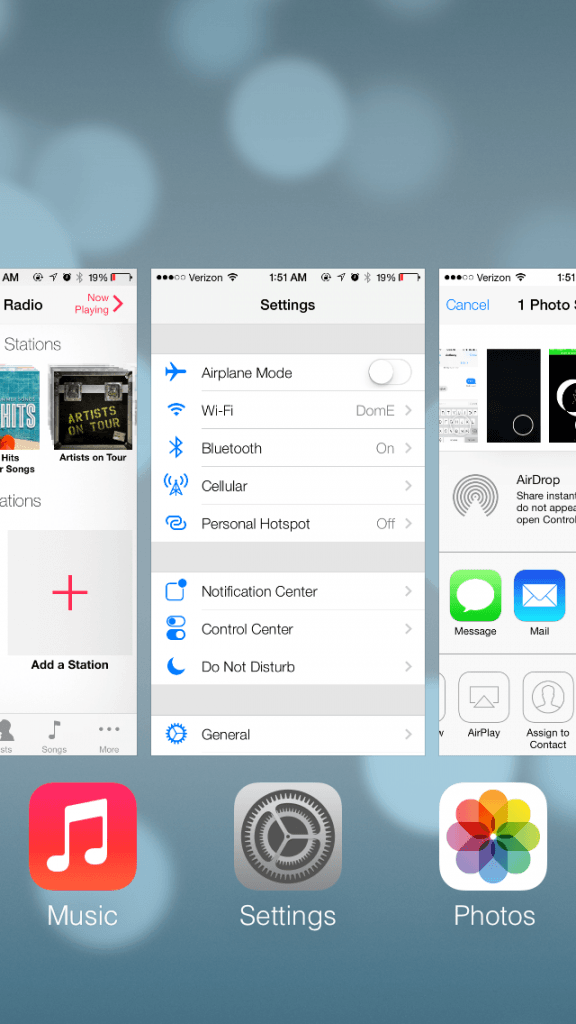
Jak si začnete všimnout, neustálé spouštění úkolů, od stahování po nepotřebný materiál, je největším viníkem pomalého zařízení. To znamená, že byste si měli vytvořit zvyk zavírat aplikace po každém použití. Jako uživatel iPhonu jsem si zvykl dlouho předtím, než byl vyvinut mechanismus posouvání stránky dvojité stisknutí tlačítko Domů a sklouznutí nahoru každou aplikaci, kterou nebudu využívat.
Aktualizujte svůj software
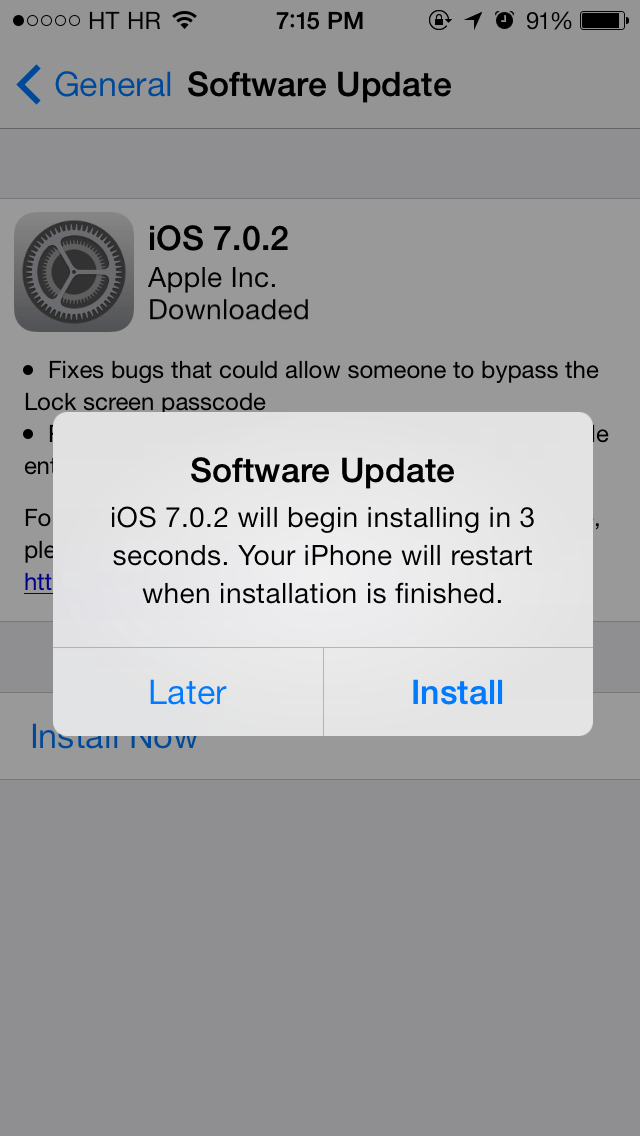
Využití starého softwaru ve vašem iPhonu vás nejen pozvedne za dobou skvělých funkcí, které Apple vydává při každé iteraci, ale také vám zabrání využívat výhod rychlejšího zařízení. Nové aktualizace ukazují vylepšenou rychlost zpracování pro různé aspekty vašeho telefonu, od Safari po vylepšené volání. V Nastavení složku, pravidelně dělat výlet do Aktualizace softwaru záložka Všeobecné. I když vás Apple upozorní, až bude k dispozici nová aktualizace, jedná se o další opatření, které zajistí, že budete mít k dispozici nejaktuálnější iPhone.Reklamní
Proveďte nějaké vylepšení
Existují některé aspekty vašeho iPhone, o kterých si vždy nemyslíte, že jsou nastavitelné. Jednou z těchto věcí je pohyb na pozadí, který váš iPhone dělá. Vezměte si svůj iPhone, zamčený nebo odemčený (bez jakýchkoli oznámení), a získejte na obrazovku. Nyní při zírání pohybujte iPhone nahoru a dolů. Uvidíte, že se bude pohybovat také pozadí. Jedná se o efekt, který je skvělý, ale zbytečný. Můžete jej deaktivovat, abyste zajistili, že budete mít vždy optimální rychlost zařízení. Chcete-li zakázat, jednoduše přejděte na Nastavení , pak Všeobecné , následovaný Přístupnost . Odtud jednoduše zapněte Snižte pohyb .
Mezi další věci, které můžete udělat, patří vypnutí aktualizace aplikace na pozadí. Díky tomu je obsah aplikace aktualizován, i když se nepoužívá. K dispozici je vyhrazená složka pro obnovit aplikace na pozadí v Všeobecné složka Nastavení který vám umožní zaškrtnout každou aplikaci, kterou chcete na pozadí zakázat / zakázat.
Restartujte a resetujte
Možná zřídka budete muset restartovat iPhone. Pokud nenastane problém, který je třeba vyřešit, zjistíte, že váš iPhone je vypnutý pouze tehdy, když je vybitý. Každý měsíc věnujte den, aby se váš iPhone mohl restartovat nebo dokonce úplně odpočívat. Kromě toho můžete rekalibrovat baterii svého iPhone nabíjením na 100 procent a nechat jej používat, dokud nedosáhne 0% a nezemře, poté se nabije na 100% znovu.
Obnovení nastavení a vašeho zařízení je také skvělý nápad. v Nastavení , kliknutím na ikonu můžete obnovit tovární nastavení zařízení Resetovat v Všeobecné složku. Klepněte na Resetovat všechna nastavení a váš obsah bude stále v zařízení, ale nastavení iPhonu se od prvního dne vrátí k nastavení v iPhonu.
Upravte WiFi a Bluetooth Reklamní
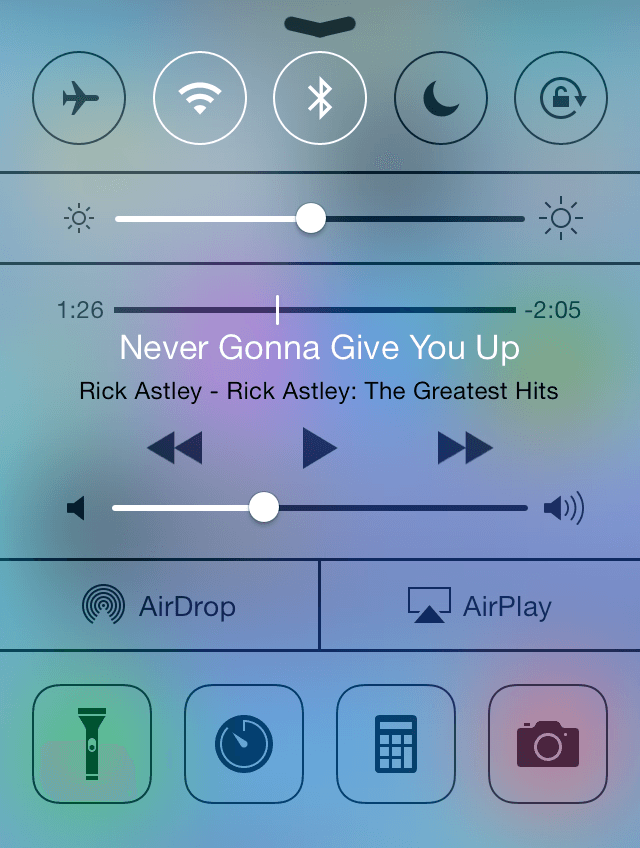
Pokud zjistíte, že Wi-Fi nebo Bluetooth nepoužíváte pravidelně, upravte nastavení tak, aby se při používání kterékoli z těchto služeb připojila, a pokud tak neučiníte, byla jednoduše deaktivována. Posunutím prstu od tlačítka nahoru si libujete Kontrolní centrum , můžete snadno zapnout / vypnout Bluetooth nebo WiFi klepnutím na jejich příslušné symboly.
Stáhnout „Battery Doctor“
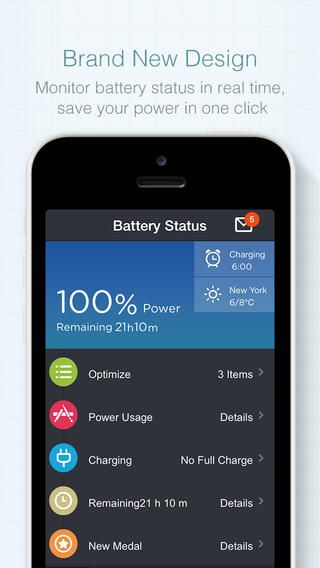
The Doktor baterie aplikace umožňuje identifikovat a provádět odpovídající změny, aby se zajistilo prodloužení životnosti baterie na optimální výkon. Je to bezplatná aplikace a umožňuje vám v reálném čase zobrazit stav baterie a dokonce má uživatelské rozhraní, které je tak minimalistické a atraktivní, že jej budete chtít pravidelně otevírat. Od doktora a informací o paměti až po krásnou tapetu a bohatší informace - vždy najdete využití Battery Doctor.
Obnovit předchozí zálohu
Reklamní
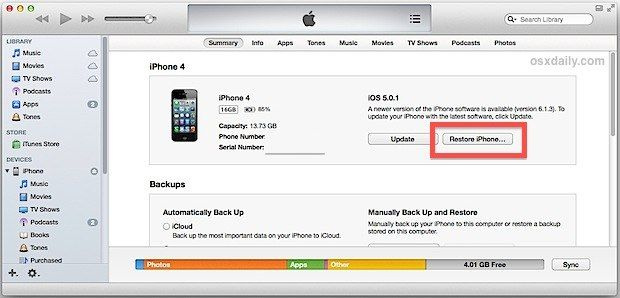
Obnovení předchozího zálohování iPhonu je skvělý způsob, jak také bojovat s problémem pomalého zařízení. Budete schopni řešit univerzální přístup k vašim problémům, protože záloha přinese zpět předchozí materiál, který byl na vašem iPhone z vašeho posledního zálohování, spolu se všemi jeho předchozími nastaveními.
Když všechno ostatní selže ...
Pokud zjistíte, že ani záloha, úprava nastavení nebo dokonce obnovení zálohy nedělají tento trik, možná budete muset udělat poslední úsilí a vymazat veškerý obsah a nastavení a začít od nuly. To není tak skličující, jak se zdá. Pokud vytváříte pozadí důležitých fotografií a aplikací, může to být trochu bezproblémové.
Dejte nám vědět v komentářích níže, pokud jste po začlenění některých z těchto tipů viděli nějaké znatelné rozdíly v rychlosti vašeho dříve pomalého iPhone. Pokud máte nějaké vlastní tipy, dejte nám vědět v komentářích níže. Rád bych slyšel vaše tipy!
Doporučený fotografický kredit: Odporujte prostřednictvím inferse.com